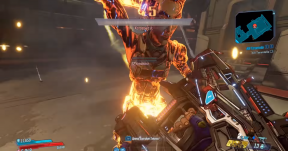Correction: Paramount Plus Airplay ne fonctionne pas ou ne sonne que
Miscellanea / / June 19, 2022
De nos jours, les gens préfèrent regarder leurs émissions et leurs films dans le confort de leur foyer. Chaque émission / film possible à portée de clic. Dans cet article, je vais parler d'un service de streaming particulier appelé "Paramount Plus", et je vais aborder certains problèmes auxquels les gens sont confrontés. Paramount Plus sur AppleTV.
Paramount Plus est l'un des acteurs les plus anciens et les plus importants des plateformes de streaming vidéo OTT. Cette plate-forme OTT dispose d'une énorme bibliothèque de son contenu multimédia. Il comprend des émissions et des films non seulement de CBS, mais aussi de Viacom.
Récemment, un nouveau problème est abordé dans la communauté avec les abonnés Paramount Plus. La fonction AirPlay sur Apple TV et la sortie audio ne semblent pas fonctionner avec Paramount Plus. AirPlay est une fonctionnalité d'Apple pour son Apple TV et d'autres appareils qui vous permet de connecter n'importe quel autre appareil externe (unité audio ou d'affichage) via un protocole sans fil.

Contenu des pages
-
Correction: Paramount Plus Airplay ne fonctionne pas ou ne sonne que
- Méthode 1: redémarrer les appareils
- Méthode 2: vérifier la compatibilité de l'appareil
- Méthode 3: vérifier la connexion de l'appareil
- Méthode 4: Mettre à jour Apple TV
- Méthode 5: réinstaller Paramount Plus
- Conclusion
Correction: Paramount Plus Airplay ne fonctionne pas ou ne sonne que
Si vous rencontrez des problèmes lors de l'utilisation de Paramount Plus, il est possible que vous essayiez de diffuser votre vidéo à la télévision via Apple TV à partir de votre appareil iOS. Il est fort probable que le problème concerne votre Apple TV et votre iPhone et non Paramount Plus. Vous trouverez ci-dessous quelques méthodes de dépannage pour résoudre le problème.
Méthode 1: redémarrer les appareils
Il est possible que votre appareil ait simplement un bogue temporaire qui provoque un mauvais comportement de votre système et de votre logiciel. Pour résoudre ce problème, redémarrez simplement votre appareil.
Annonces
Étapes pour redémarrer votre Apple TV :
- Tout d'abord, dirigez-vous vers le menu des paramètres.
- Là, vous verrez les paramètres du système. Cliquez dessus.
- Vous verrez maintenant l'option de redémarrage. Cliquez dessus.
Essayez cette méthode et vérifiez si le problème est toujours intact. Sinon, suivez l'astuce suivante.
Méthode 2: vérifier la compatibilité de l'appareil
Assurez-vous d'installer la bonne version de Paramount Plus depuis l'App Store officiel d'Apple TV. Ne chargez pas latéralement votre application. Les applications chargées latéralement peuvent causer des problèmes avec votre appareil.
Il doit y avoir au moins 2 Go d'espace disponible sur votre appareil (Apple TV). Parallèlement à cela, l'application doit être mise à jour vers sa dernière version.
Annonces
Noter: Paramount Plus est compatible uniquement avec les Apple TV génération 4 et 5. Si vous utilisez une version obsolète, Paramount Plus et AirPlay ne fonctionneront pas.
Méthode 3: vérifier la connexion de l'appareil
Il est possible que vos deux appareils (Apple TV et iPhone) ne soient pas synchronisés avec le réseau.
Étapes pour connecter Apple TV à l'iPhone via AirPlay pour diffuser des vidéos :
- Tout d'abord, assurez-vous que vos deux appareils sont connectés au même réseau Wi-Fi.
- Sélectionnez la vidéo ou l'audio que vous souhaitez diffuser via AirPlay.
- Appuyez sur le bouton AirPlay de votre iPhone pour diffuser votre vidéo.
- Vous verrez maintenant votre appareil (Apple TV) dans le menu. Appuyez pour vous connecter.
Votre téléphone est maintenant connecté à votre Apple TV. De cette façon, vous pouvez diffuser le contenu de Paramount Plus sur votre téléviseur via AirPlay.
Annonces
Étapes pour connecter Apple TV à l'iPhone via AirPlay pour mettre en miroir des vidéos :
- Assurez-vous que vos deux appareils sont connectés au même réseau Wi-Fi.
- Ouvrez maintenant le centre de contrôle sur votre téléphone en balayant vers le bas depuis le coin supérieur droit de l'écran.
- Vous verrez l'option de mise en miroir de l'écran. Cliquez dessus.
- Vous verrez maintenant les appareils que vous souhaitez connecter. Sélectionnez pour vous connecter.
- Si vous êtes invité à saisir un mot de passe, saisissez-le.
Votre téléphone est maintenant connecté à Apple TV. De cette façon, vous pouvez reproduire votre vidéo de Paramount Plus sur votre téléviseur via AirPlay.
Méthode 4: Mettre à jour Apple TV
Pour mettre à jour votre Apple TV, suivez les étapes ci-dessous-
- Accédez au menu des paramètres de votre interface tvOS
- Sélectionnez le système dans le menu
- Sélectionnez maintenant les mises à jour logicielles.
- Vous verrez si vous avez reçu des mises à jour. S'il est déjà mis à jour, il affichera "appareil à jour"
- S'il y a une mise à jour, cliquez sur mettre à jour.
- L'appareil redémarrera après la mise à jour.
Méthode 5: réinstaller Paramount Plus
S'il y a un problème avec l'application elle-même, vérifiez d'abord si l'application est mise à jour ou non. Si ce n'est pas le cas, la première chose à faire est de le mettre à jour.
Si l'application est à jour mais fonctionne toujours mal, essayez de la désinstaller et de la réinstaller sur votre Apple TV. Suivez les étapes ci-dessous :
Processus de désinstallation :
- Sur l'écran d'accueil de votre Apple TV, sélectionnez Paramount Plus.
- Cliquez et maintenez le pavé tactile de votre télécommande Siri. Au bout d'un moment, l'icône de l'application commencera à trembler.
- Maintenant, vous verrez un menu où vous verrez l'option "supprimer". Cliquez dessus.
- L'application sera désinstallée.
Processus d'installation :
- Ouvrez l'App Store sur votre Apple TV.
- Recherchez Paramount Plus.
- Sélectionnez installer et attendez que le processus d'installation se termine.
Ouvrez l'application et essayez de diffuser, voyez si le problème persiste.
Conclusion
Cela nous amène à la fin de ce guide pour résoudre le problème de diffusion Paramount Plus qui ne fonctionne pas. Veuillez noter que les méthodes ci-dessus devraient pouvoir vous aider, mais si ce n'est pas le cas, nous vous recommandons de réinstaller l'application Paramount et de voir si cela vous aide.